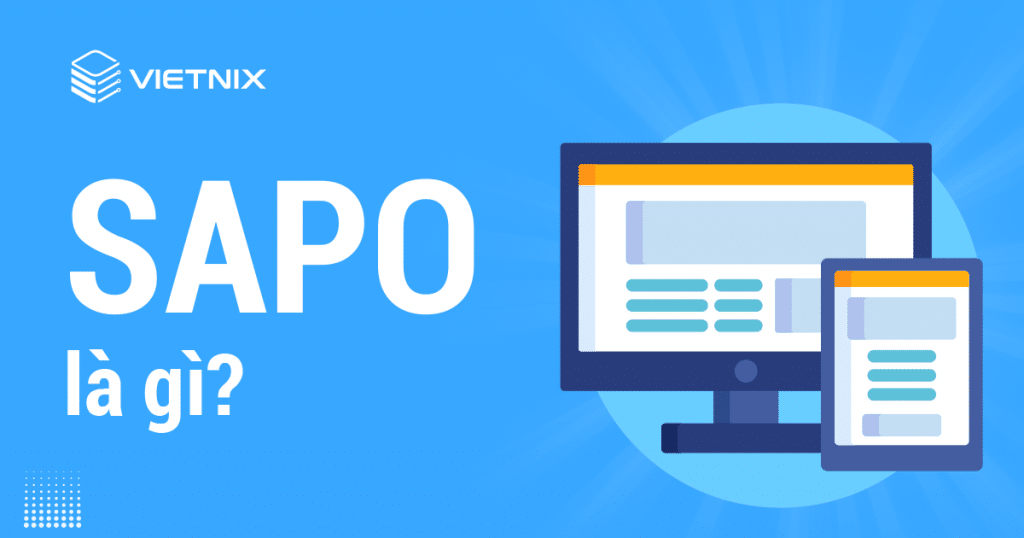Google Search Console là một công cụ miễn phí của Google, giúp bạn theo dõi và tối ưu hóa hiệu suất trang web trên công cụ tìm kiếm. Với các tính năng như phân tích lưu lượng truy cập, phát hiện lỗi kỹ thuật và cải thiện thứ hạng từ khóa, đây là công cụ không thể thiếu cho bất kỳ ai sở hữu một trang web. Trong bài viết này, chúng tôi sẽ hướng dẫn bạn cách cài đặt Google Search Console một cách chi tiết và dễ hiểu, đặc biệt phù hợp cho người mới bắt đầu.
Những điểm chính
- Khái niệm: Hiểu rõ Google Search Console là gì và tại sao công cụ này lại cần thiết cho việc quản trị và tối ưu hóa website.
- Chức năng: Nắm được các lợi ích chính của Google Search Console, như theo dõi hiệu suất tìm kiếm, phát hiện lỗi và cải thiện thứ hạng trang web trên Google.
- Hướng dẫn cài đặt: Biết cách cài đặt Google Search Console chi tiết, từ việc thêm trang web đến các phương thức xác minh phù hợp.
- Sử dụng nâng cao: Khai thác các tính năng chuyên sâu để tối ưu hóa hiệu suất trang web, như phân tích từ khóa, kiểm tra backlink, gửi sitemap và cải thiện trải nghiệm người dùng.
- Biết thêm về Vietnix – Nhà cung cấp dịch vụ lưu trữ uy tín với tốc độ cao, hỗ trợ tối ưu cho việc quản lý website.
- Câu hỏi thường gặp: Giải đáp các thắc mắc phổ biến về cách cài đặt, sử dụng và tối ưu hiệu quả Google Search Console.
Google Search Console là gì?
Google Search Console (tên gọi cũ là Google Webmaster Tools) là một công cụ miễn phí do Google cung cấp, giúp chủ sở hữu và quản trị viên web theo dõi, kiểm tra và tối ưu hóa hiệu suất trang web trên kết quả tìm kiếm. Công cụ này cung cấp dữ liệu quan trọng về cách Google thu thập, hiểu và hiển thị trang web của bạn trong tìm kiếm.
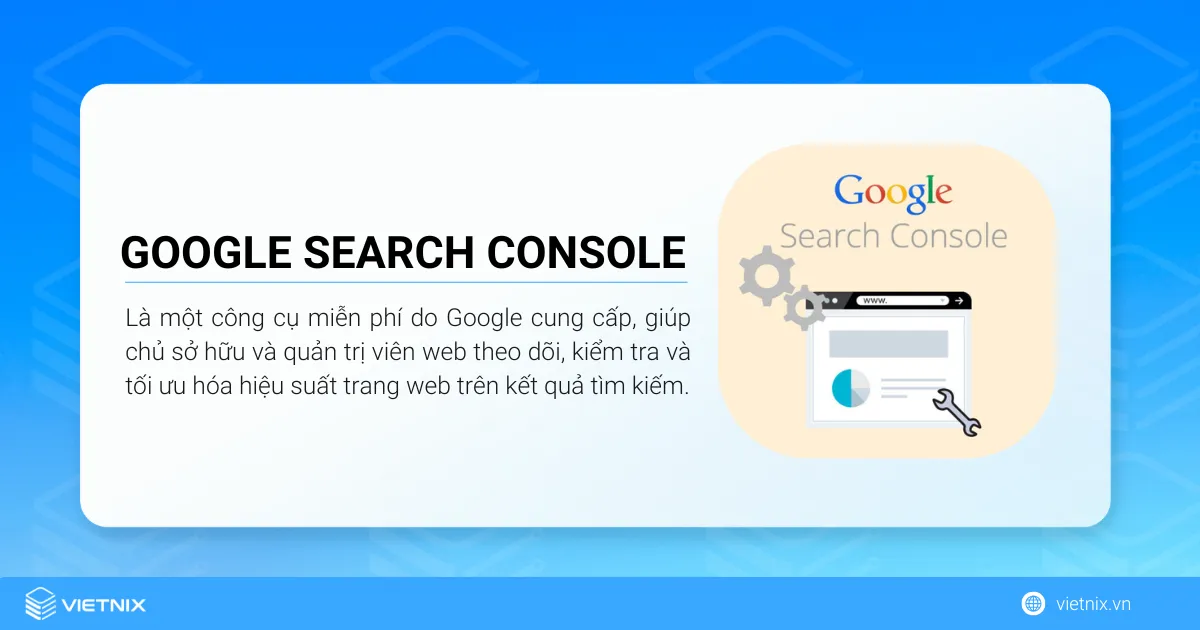
Việc tối ưu hiệu suất trang web trên Google Search Console không chỉ phụ thuộc vào nội dung và kỹ thuật SEO, mà còn chịu ảnh hưởng lớn từ hạ tầng lưu trữ. Sử dụng SEO hosting tại Vietnix là giải pháp hiệu quả giúp cải thiện tốc độ tải trang, đảm bảo độ ổn định và tối ưu khả năng index nội dung trên Google. Với dịch vụ web hosting tốc độ cao, cấu hình mạnh và tương thích tốt với các yêu cầu SEO, Vietnix hỗ trợ website của bạn hoạt động mượt mà, nâng cao trải nghiệm người dùng và tăng khả năng xếp hạng trên kết quả tìm kiếm. Liên hệ Vietnix ngay để tối ưu website của bạn!
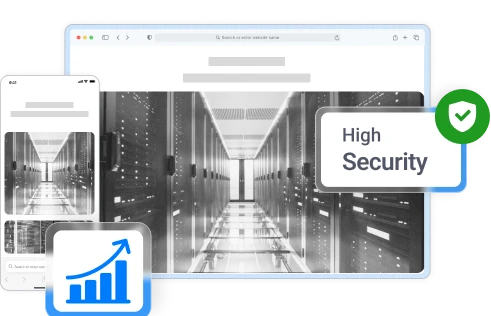
CHINH PHỤC THỨ HẠNG GOOGLE với seo hosting vietnix!
Chọn SEO Hosting Vietnix ngay hôm nay để tăng tốc website, tối ưu SEO và cải thiện thứ hạng trên Google hiệu quả!
Chức năng của Google Search Console
Google Search Console cung cấp các chức năng quan trọng sau:
- Xác minh rằng Google có thể tìm thấy và thu thập dữ liệu trang web.
- Khắc phục các lỗi liên quan đến lập chỉ mục và yêu cầu lập chỉ mục lại nội dung mới.
- Theo dõi dữ liệu lưu lượng truy cập từ Google Search, bao gồm:
- Tần suất hiển thị trang web.
- Từ khóa tìm kiếm dẫn đến trang của bạn.
- Tỷ lệ nhấp chuột (CTR) trên các cụm từ tìm kiếm.
- Nhận thông báo khi có vấn đề về lập chỉ mục, nội dung spam hoặc các lỗi khác trên trang web.
- Hiển thị danh sách các trang web liên kết đến trang của bạn.
- Khắc phục lỗi về AMP, khả năng sử dụng trên thiết bị di động và các tính năng tìm kiếm khác.
Cách cài Google Search Console vào website
Để cài đặt Google Search Console, bạn thực hiện theo các bước như sau:
Bước 1: Bạn truy cập trang Google Search Console: https://search.google.com/search-console/about?hl=vi và bấm “Bắt đầu ngay bây giờ“. Đăng nhập bằng tài khoản Gmail nếu đây là lần đầu truy cập.
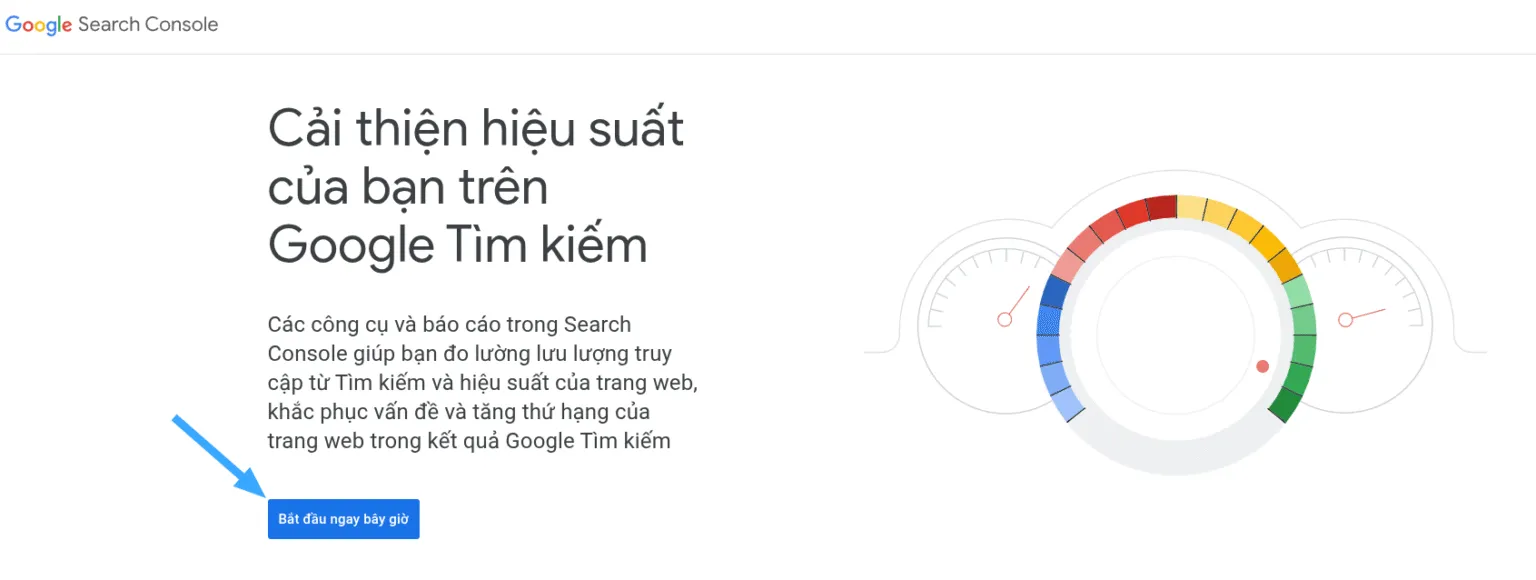
Bước 2: Bạn chọn thêm website cần cài đặt bằng cách chọn “Tiền tố URL”. Bạn nên chọn mục tiền tố URL thay vì miền vì phương thức miền yêu cầu áp dụng cho tất cả URL trên tên miền phụ (www hoặc non-www) và các giao thức (http hoặc https).
Cách này bắt buộc phải xác minh thông qua DNS, đòi hỏi bạn truy cập vào tài khoản quản lý tên miền, sao chép đoạn mã Google cung cấp và thêm vào cấu hình DNS của tên miền. Quy trình này khá phức tạp, đặc biệt đối với những người không rành về kỹ thuật và không có lựa chọn nào khác ngoài việc xác minh qua DNS. Trong khi đó, sử dụng tiền tố URL sẽ đơn giản hơn và có nhiều phương thức xác minh linh hoạt hơn.

Bước 3: Lựa chọn phương thức xác minh phù hợp: Bạn thêm chính xác URL của trang web và xác minh bằng một trong các cách sau:
- Tải tệp HTML: Tải tệp xác minh từ Google, đăng nhập vào hosting và tải tệp này lên. Sau đó, bạn quay lại nhấn “Xác minh“.
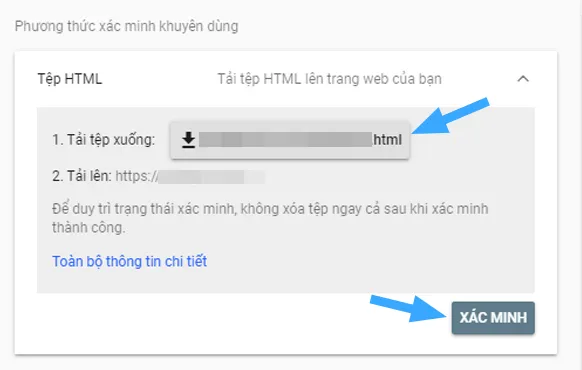
- Thẻ HTML: Bạn sao chép thẻ meta, dán vào phần
<head>của website và nhấn “Xác minh“.
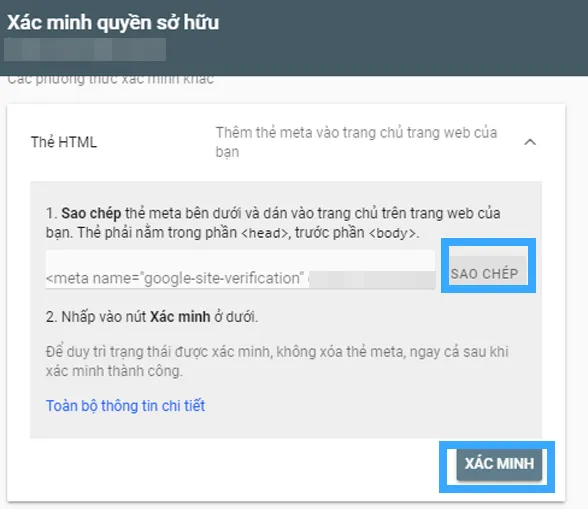
- Google Analytics: Sử dụng tài khoản Google Analytics đã cài đặt để xác minh quyền sở hữu.
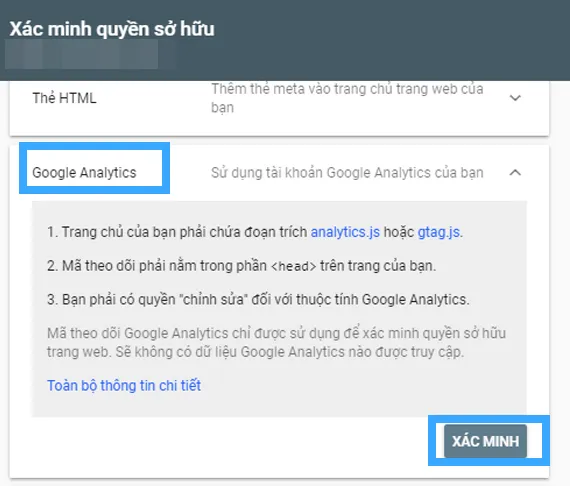
- Google Tag Manager: Bạn có thể xác minh qua Google Tag Manager với điều kiện website đã được cấu hình công cụ này.
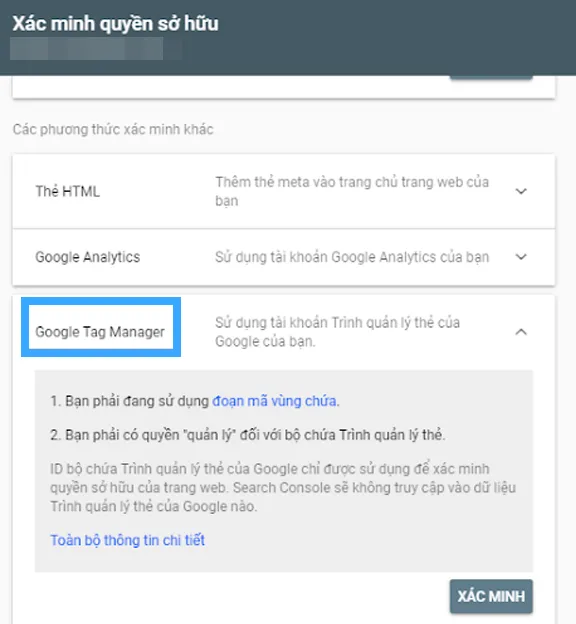
Cách sử dụng Google Search Console nâng cao
1. Khám phá từ khóa phổ biến mà người dùng tìm kiếm trang web
Google Search Console giúp bạn khám phá những từ khóa phổ biến mà người dùng sử dụng để tìm thấy trang web của bạn. Thông qua báo cáo hiệu suất, bạn có thể xem danh sách các từ khóa dẫn đến lượt nhấp, số lần hiển thị, tỷ lệ nhấp (CTR) và vị trí trung bình trên Google.
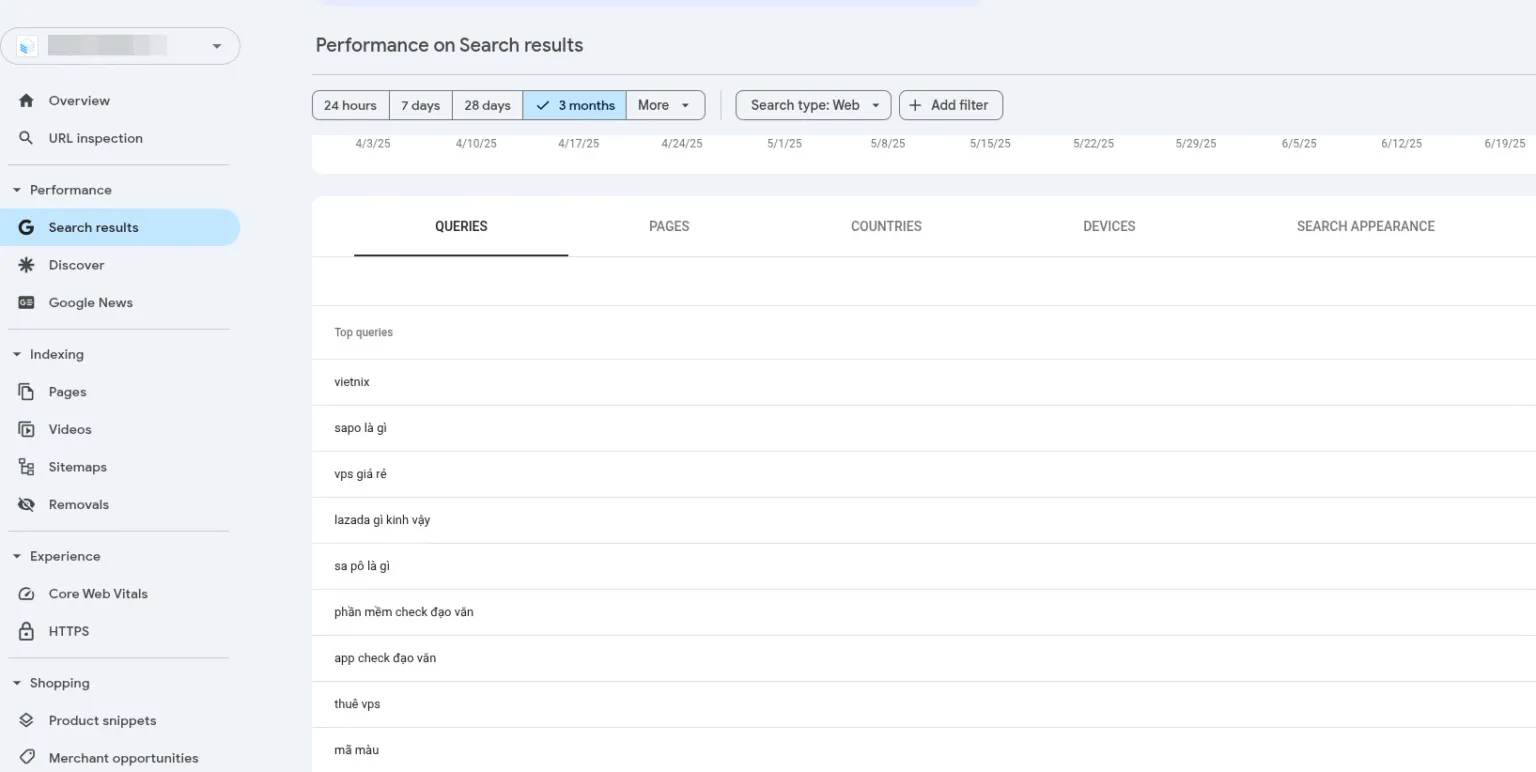
Ngoài ra, bằng cách chọn một từ khóa cụ thể, bạn có thể phân tích sâu hơn về các trang hiển thị từ khóa đó, nguồn gốc lưu lượng truy cập và thiết bị mà người dùng sử dụng. Đây là công cụ hữu ích để đánh giá liệu bạn đã tối ưu hóa từ khóa mục tiêu hiệu quả hay chưa và phát hiện những từ khóa tiềm năng chưa được khai thác trong chiến lược SEO của mình.
2. Kiểm tra vị trí trung bình cho các truy vấn cụ thể
Trong báo cáo hiệu suất của Google Search Console, bạn có thể kiểm tra thứ hạng trung bình của trang web trên kết quả tìm kiếm với các từ khóa cụ thể. Vị trí trung bình được tính dựa trên tổng thứ hạng của trang web chia cho số lần hiển thị. Công cụ này cho phép bạn biết trang web đang xếp ở đâu với từng từ khóa và theo dõi sự thay đổi thứ hạng sau khi thực hiện các tối ưu hóa. Đây là cách hiệu quả để đánh giá hiệu suất và cải thiện chiến lược SEO.
3. Gửi sitemap để Google hiểu cấu trúc trang web
Google có thể tự động thu thập thông tin về trang web của bạn, nhưng việc gửi sitemap sẽ giúp quá trình này hiệu quả hơn. Sitemap là một file chứa danh sách các URL của trang web, giúp Google hiểu rõ cấu trúc và các trang con trên website.
Nếu trang web của bạn đã tự động tạo sẵn sitemap, bạn chỉ cần truy cập vào Google Search Console để gửi. Trong giao diện mới, bạn tìm mục sitemaps ở menu bên trái, sau đó nhập URL của sitemap và nhấn “Gửi“. Việc này giúp đảm bảo Google có thể thu thập dữ liệu đầy đủ và nhanh chóng hơn.
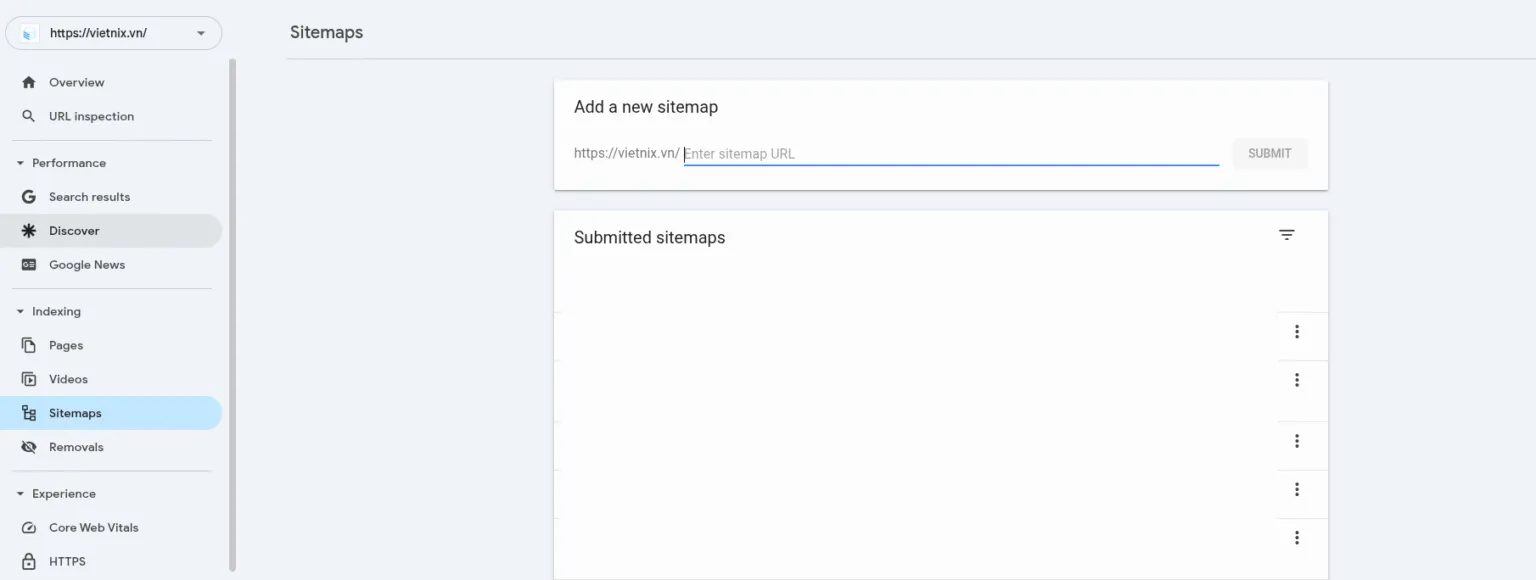
4. Xác định các trang được truy cập nhiều nhất
Google Search Console hỗ trợ bạn dễ dàng xác định những trang thu hút lượng truy cập lớn trên website. Để thực hiện, hãy truy cập mục “Pages” trong phần báo cáo hiệu suất sau khi xem dữ liệu từ khóa. Tại đây, bạn sẽ thấy danh sách các trang được sắp xếp theo mức độ phổ biến giảm dần, với các trang có nhiều lượt nhấp và hiển thị nhất nằm ở đầu.
Phiên bản mới của Google Search Console cung cấp thông tin chi tiết hơn, bao gồm số lần nhấp, số lần hiển thị, tỷ lệ nhấp (CTR) và vị trí trung bình, giúp bạn đánh giá hiệu quả hoạt động của từng trang một cách trực quan và toàn diện.
5. Kiểm tra phạm vi phủ sóng của trang web
Báo cáo phạm vi trong Google Search Console giúp bạn biết có bao nhiêu trang trên website đã được Google lập chỉ mục. Để kiểm tra, bạn chỉ cần truy cập mục “Trang” trong báo cáo chỉ mục. Đối với các website lớn, việc so sánh số lượng trang đã gửi qua sơ đồ trang XML với số trang thực tế được Google lập chỉ mục là rất quan trọng. Điều này giúp phát hiện các vấn đề như lỗi thu thập dữ liệu, lập chỉ mục hoặc nội dung trùng lặp.
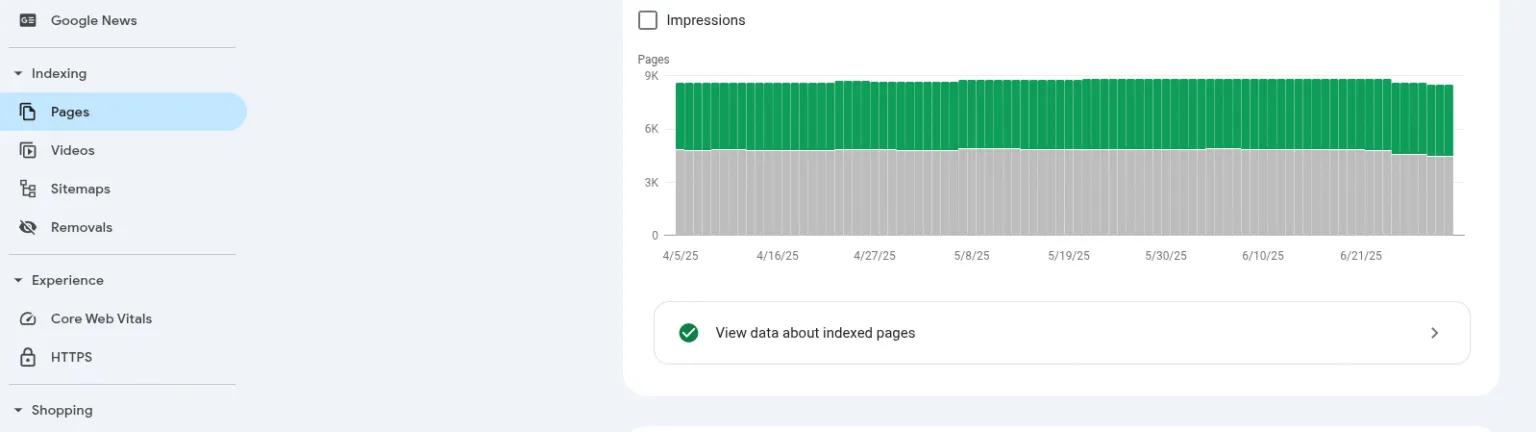
Nếu một trang cụ thể chưa được lập chỉ mục, bạn có thể sử dụng công cụ kiểm tra URL để gửi yêu cầu lập chỉ mục. Chỉ cần nhập URL vào thanh kiểm tra, đợi hệ thống xác minh và nhấn “Yêu cầu lập chỉ mục” nếu không có lỗi nào được phát hiện. Lưu ý, quá trình này có thể mất vài giờ đến vài ngày để hoàn tất.
6. Theo dõi nguồn gốc lượng truy cập
Nếu doanh nghiệp của bạn phục vụ một khu vực cụ thể, việc thu hút lưu lượng truy cập từ đúng địa phương sẽ quan trọng hơn so với các khu vực khác. Google Search Console cung cấp thông tin chi tiết về vị trí của khách truy cập, giúp bạn đánh giá hiệu quả tiếp cận đúng đối tượng mục tiêu.
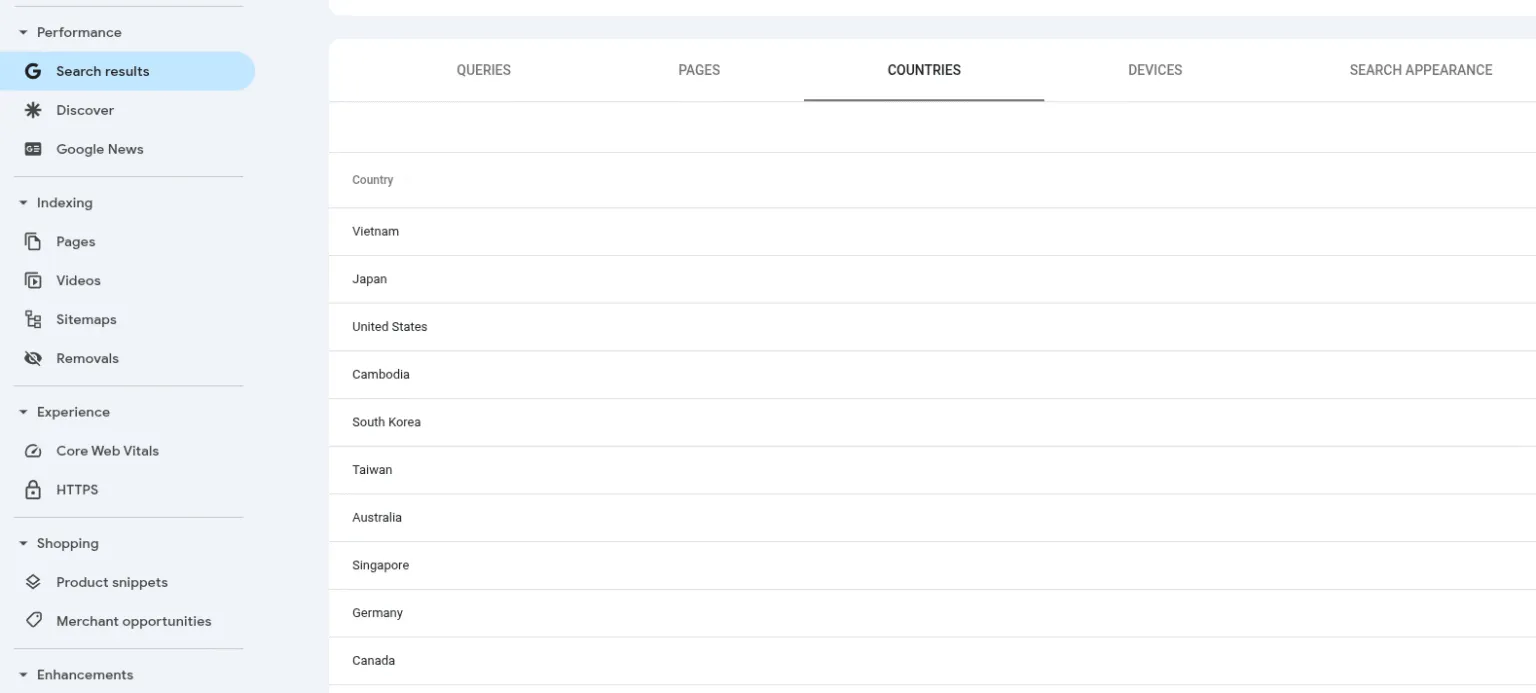
Thông tin này được hiển thị trong phần dữ liệu từ khóa và trang. Bạn chỉ cần chọn mục “Countries” để xem danh sách lượt nhấp chuột từ từng quốc gia. Danh sách này sắp xếp theo số lượt nhấp, từ cao đến thấp. Ngoài ra, bạn có thể xem thêm các chỉ số như số lần hiển thị, tỷ lệ nhấp (CTR) và vị trí xếp hạng trên kết quả tìm kiếm.
7. Phân tích thiết bị mà khách truy cập sử dụng
Việc hiểu cách khách truy cập tương tác với trang web trên các thiết bị khác nhau (máy tính, điện thoại di động, máy tính bảng) là rất quan trọng, ngay cả khi trang web của bạn đã được tối ưu hóa cho thiết bị di động. Trong Google Search Console, bạn có thể vào mục “Devices” để xem số lượt nhấp chuột trên từng loại thiết bị. Ngoài ra, công cụ còn cho phép theo dõi số lần hiển thị, tỷ lệ nhấp chuột (CTR) và vị trí trung bình của trang web theo từng thiết bị. Đây là dữ liệu hữu ích giúp bạn tối ưu hóa trải nghiệm người dùng trên mọi nền tảng.
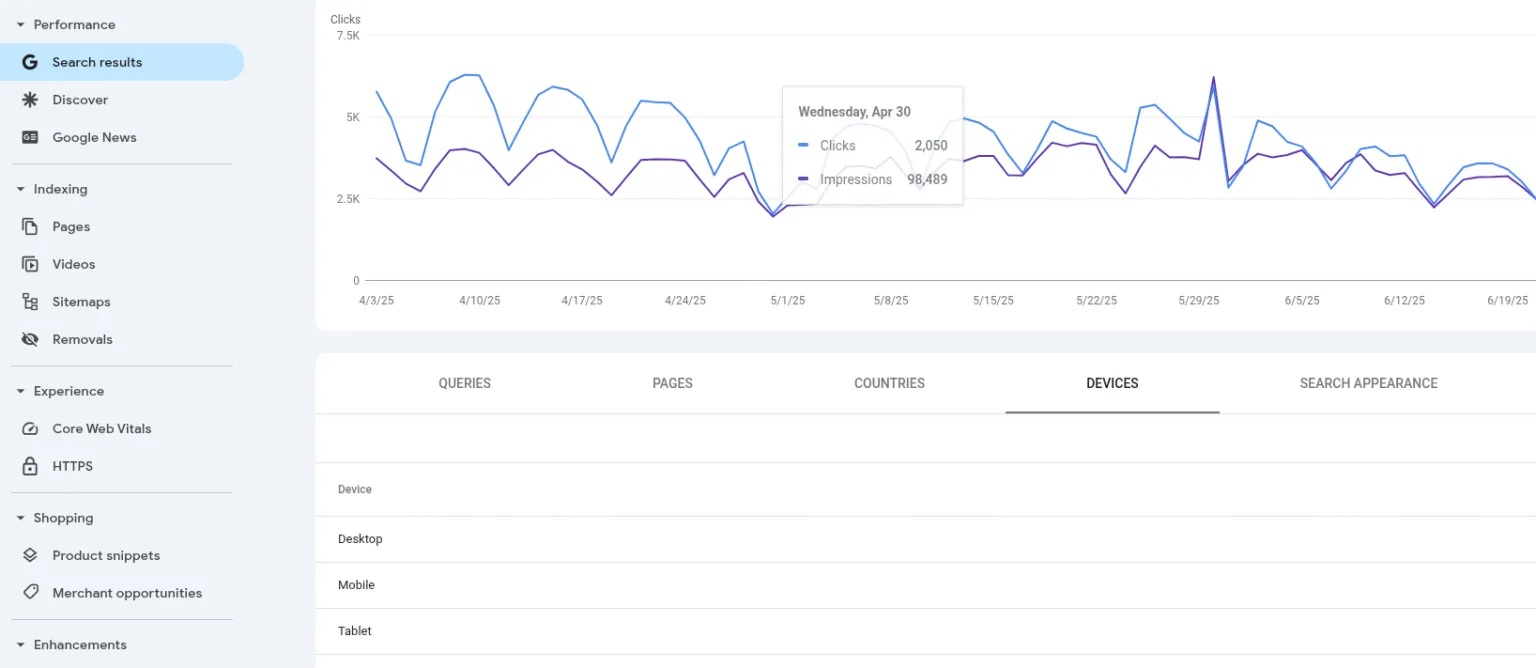
8. Xem các trang web liên kết đến trang
Trong SEO, việc theo dõi các liên kết trỏ về trang web của bạn (backlinks) rất quan trọng, vì chúng là một yếu tố xếp hạng quan trọng trong thuật toán của Google. Một liên kết từ trang web uy tín không chỉ giúp tăng độ tin cậy mà còn cải thiện vị trí của bạn trên kết quả tìm kiếm.
Tại mục “Links” trong Google Search Console, bạn có thể xem danh sách các trang web đã liên kết đến trang của bạn, cũng như các trang trên website của bạn có lượng liên kết nội bộ cao nhất. Ngoài ra, phần “How your data is linked” hiển thị các văn bản liên kết (anchor text) mà các trang web khác thường sử dụng khi liên kết đến bạn.
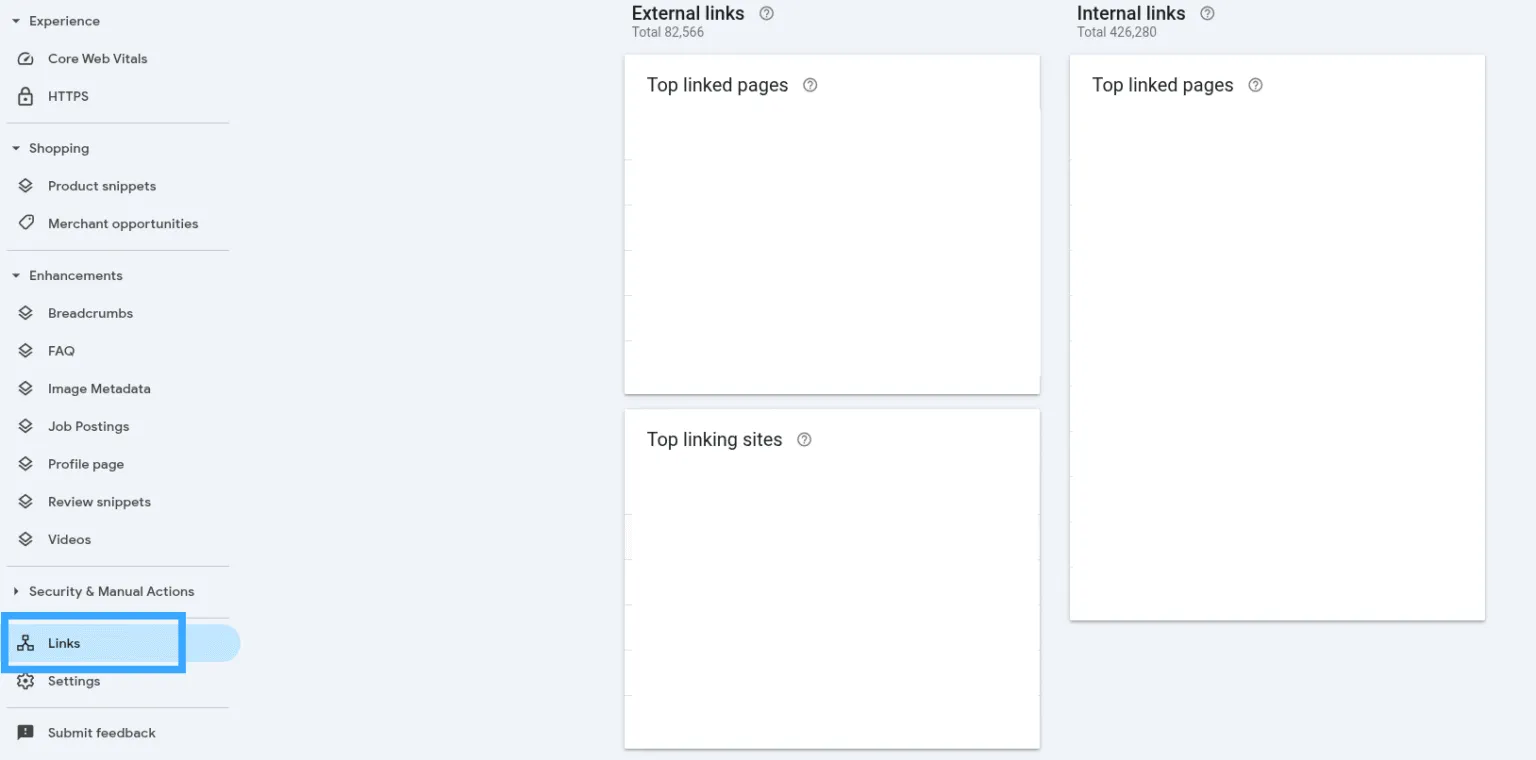
Để tìm hiểu chi tiết, bạn chỉ cần nhấp vào một trang web trong danh sách để xem các liên kết cụ thể, bao gồm cả vị trí sử dụng liên kết và kiểm tra cách liên kết đó được triển khai. Điều này giúp bạn phân tích và tối ưu chiến lược xây dựng liên kết hiệu quả hơn.
9. Kiểm tra và phân tích hồ sơ backlink
Trong Google Search Console, bạn có thể dễ dàng kiểm tra các trang web đã liên kết đến trang của mình. Báo cáo này cung cấp thông tin về những trang web tạo liên kết thường xuyên nhất và các trang trên website của bạn nhận được nhiều liên kết nhất. Để xem danh sách đầy đủ các liên kết ngược, truy cập vào mục “Liên kết” và nhấp vào “Thêm” trong phần “Các trang web có liên kết hàng đầu” (Top linking sites). Mục này giúp bạn phân tích và quản lý hiệu quả hồ sơ backlink của mình.
10. Phát hiện và sửa các liên kết không hoạt động
khỏi trang web và ảnh hưởng xấu đến thứ hạng của bạn trên Google. Để khắc phục, bạn có thể sử dụng mục “Indexing” trong Google Search Console, sau đó vào “Pages” để xác định các liên kết trả về mã lỗi 404. Tại đây, bạn sẽ thấy chi tiết từng lỗi, vị trí liên kết bị hỏng trên trang web hoặc các trang liên quan. Thông tin này giúp bạn nhanh chóng sửa chữa các lỗi, cải thiện trải nghiệm người dùng và tối ưu hóa hiệu suất trang web.
11. Đảm bảo trải nghiệm tốt trên thiết bị di động
Để đảm bảo trang web của bạn mang lại trải nghiệm tốt trên thiết bị di động, bạn có thể kiểm tra trực tiếp bằng cách sử dụng Google Search Console. Trong mục “Experience” trên menu, chọn “Core Web Vitals” để xem báo cáo khả năng sử dụng trên thiết bị di động.
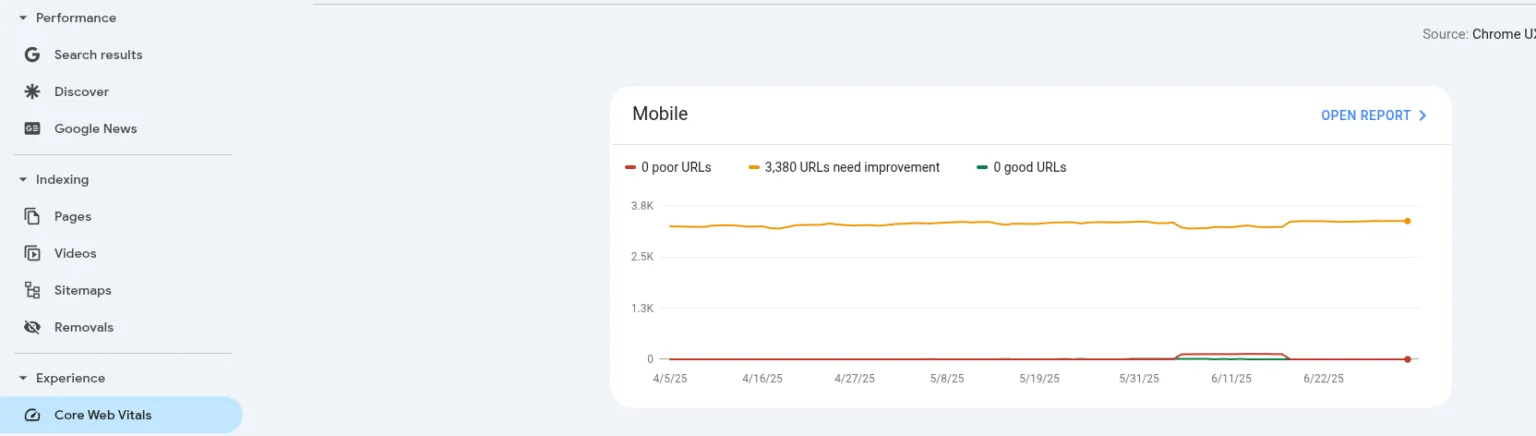
Nếu trang web đạt tiêu chuẩn, bạn sẽ thấy dấu kiểm màu xanh xác nhận không có lỗi. Ngược lại, nếu phát hiện vấn đề như phông chữ quá nhỏ hoặc sử dụng công nghệ không hỗ trợ trên thiết bị di động, Google sẽ cung cấp thông báo chi tiết để bạn khắc phục. Việc đảm bảo khả năng sử dụng tốt trên thiết bị di động không chỉ cải thiện trải nghiệm người dùng mà còn giúp tăng khả năng xếp hạng của trang web trên Google.
12. Thay đổi thẻ meta và theo dõi tác động CTR
Thẻ meta là các đoạn văn bản không hiển thị trực tiếp trên trang web mà chỉ xuất hiện trong mã nguồn và trong kết quả tìm kiếm. Chúng cung cấp thông tin cho Google về nội dung của trang và đóng vai trò quan trọng trong việc cải thiện tỷ lệ nhấp chuột (CTR).
Việc tối ưu hóa thẻ meta, bao gồm tiêu đề và mô tả, có thể tạo ra sự khác biệt lớn về hiệu suất SEO. Điều này giống như thử nghiệm các quảng cáo trả phí, nơi bạn liên tục điều chỉnh để tìm ra phiên bản hiệu quả nhất. Việc cải thiện CTR không chỉ tăng lượt truy cập mà còn hỗ trợ nâng cao thứ hạng trang web theo thời gian. Vì vậy, bạn nên thường xuyên cập nhật và theo dõi tác động của các thay đổi để đảm bảo hiệu quả tốt nhất.
13. Phát hiện và xử lý các vấn đề bảo mật
Các cuộc tấn công vào trang web ngày càng phổ biến và có thể gây ra hậu quả nghiêm trọng, đặc biệt nếu bạn kinh doanh trực tuyến và lưu trữ thông tin nhạy cảm của khách hàng. Dù doanh nghiệp của bạn nhỏ hay lớn, việc đảm bảo an toàn cho website luôn là ưu tiên hàng đầu.
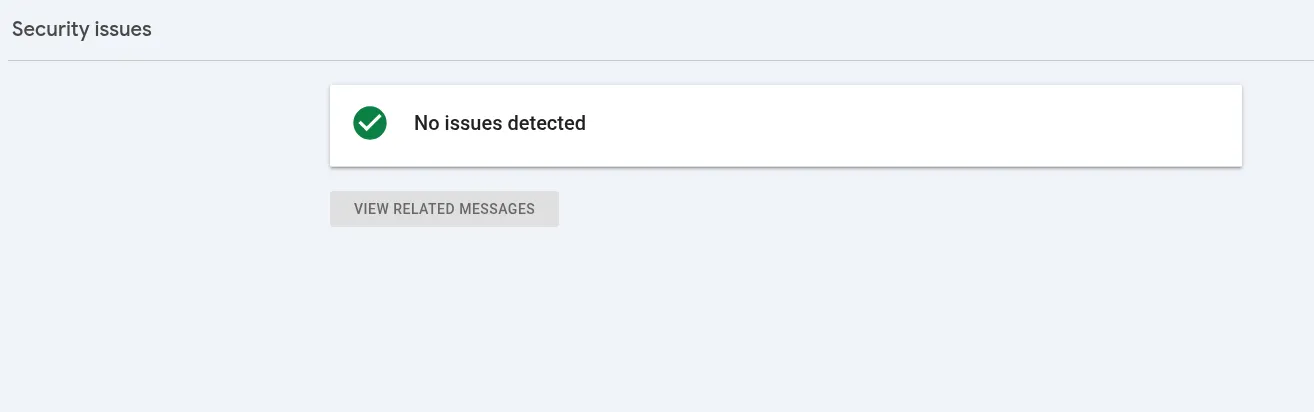
Google Search Console là công cụ hỗ trợ hiệu quả trong việc phát hiện các lỗ hổng bảo mật trên trang web. Bạn có thể nhanh chóng kiểm tra các vấn đề này bằng cách chọn mục “Security Issues” trong menu “Security & Manual Actions“. Điều này giúp bạn kịp thời nhận biết và xử lý sự cố, bảo vệ an toàn cho cả website và dữ liệu khách hàng.
14. Xác minh hiệu quả của đánh dấu schema hoặc dữ liệu có cấu trúc
Nếu bạn đã triển khai Schema markup hoặc dữ liệu có cấu trúc trên trang web, Google cung cấp các công cụ để kiểm tra xem chúng có hoạt động chính xác trên kết quả tìm kiếm (SERP) hay không. Trong mục “Enhancements” của Google Search Console, bạn có thể truy cập các danh mục liên quan đến Breadcrumbs, FAQs,… Những công cụ này hỗ trợ bạn xác nhận và tối ưu hóa cách trang web hiển thị thông tin trên kết quả tìm kiếm.
Để tạo schema nhanh chóng, chính xác, bạn có thể sử dụng plugin hỗ trợ như Rank Math SEO Pro. Đặc biệt khi sử dụng dịch vụ SEO Hosting tại Vietnix, bạn sẽ nhận ngay các plugin như Rank Math SEO Pro, WP Smush Pro, Elementor Pro và hơn 500 theme bản quyền hoàn toàn miễn phí, giúp tiết kiệm chi phí và tăng hiệu quả SEO cho website của bạn.
Vietnix – Nhà cung cấp dịch vụ lưu trữ tốc độ cao, uy tín
Vietnix là một trong những nhà cung cấp dịch vụ lưu trữ hàng đầu, nổi bật với hạ tầng hiện đại và hiệu năng vượt trội. Dịch vụ tại Vietnix đảm bảo tốc độ truy cập nhanh chóng, độ ổn định cao, phù hợp cho mọi loại ứng dụng và website. Với hệ thống tùy chỉnh cấu hình linh hoạt, người dùng có thể dễ dàng thiết lập và quản lý thông qua giao diện trực quan, thân thiện. Ngoài ra, Vietnix còn tích hợp giải pháp sao lưu tự động hàng tuần, giúp bảo vệ dữ liệu an toàn, giảm thiểu rủi ro mất mát thông tin. Liên hệ ngay!
Thông tin liên hệ:
- Hotline: 18001093
- Email: sales@vietnix.com.vn
- Địa chỉ: 265 Hồng Lạc, Phường Bảy Hiền, Thành Phố Hồ Chí Minh
- Website: https://vietnix.vn/
Câu hỏi thường gặp
Sự khác biệt giữa Google Analytics và Google Search Console là gì?
Google Analytics hướng đến người dùng, cung cấp dữ liệu liên quan đến những người truy cập và tương tác với trang web của bạn. Mặt khác, Google Search Console tập trung vào công cụ tìm kiếm, cung cấp các công cụ và thông tin chi tiết có thể giúp chủ sở hữu trang web cải thiện khả năng hiển thị và sự hiện diện trong SERPs.
Search Console hỗ trợ người dùng những gì?
Google Search Console là một công cụ miễn phí giúp người dùng đo lường lưu lượng truy cập trang web của họ, xem hiệu suất từ khóa, khắc phục sự cố và nhận thông báo từ Google về trang web của họ. Công cụ này cung cấp thông tin chi tiết về cách một trang web đang hoạt động trong tìm kiếm không phải trả tiền cũng như các cách thực hiện điều chỉnh cho trang web trong chỉ mục của Google.
Lời kết
Google Search Console là công cụ không thể thiếu để quản trị và tối ưu hóa website, đặc biệt với những người mới bắt đầu. Hy vọng hướng dẫn chi tiết trong bài viết này sẽ giúp bạn dễ dàng thiết lập công cụ và tận dụng tối đa những tính năng mà Google Search Console mang lại. Hãy bắt đầu ngay hôm nay để cải thiện thứ hạng và tăng trưởng lưu lượng truy cập bền vững cho website!